Mimio Teach Windows Benutzerhandbuch
Seite 28
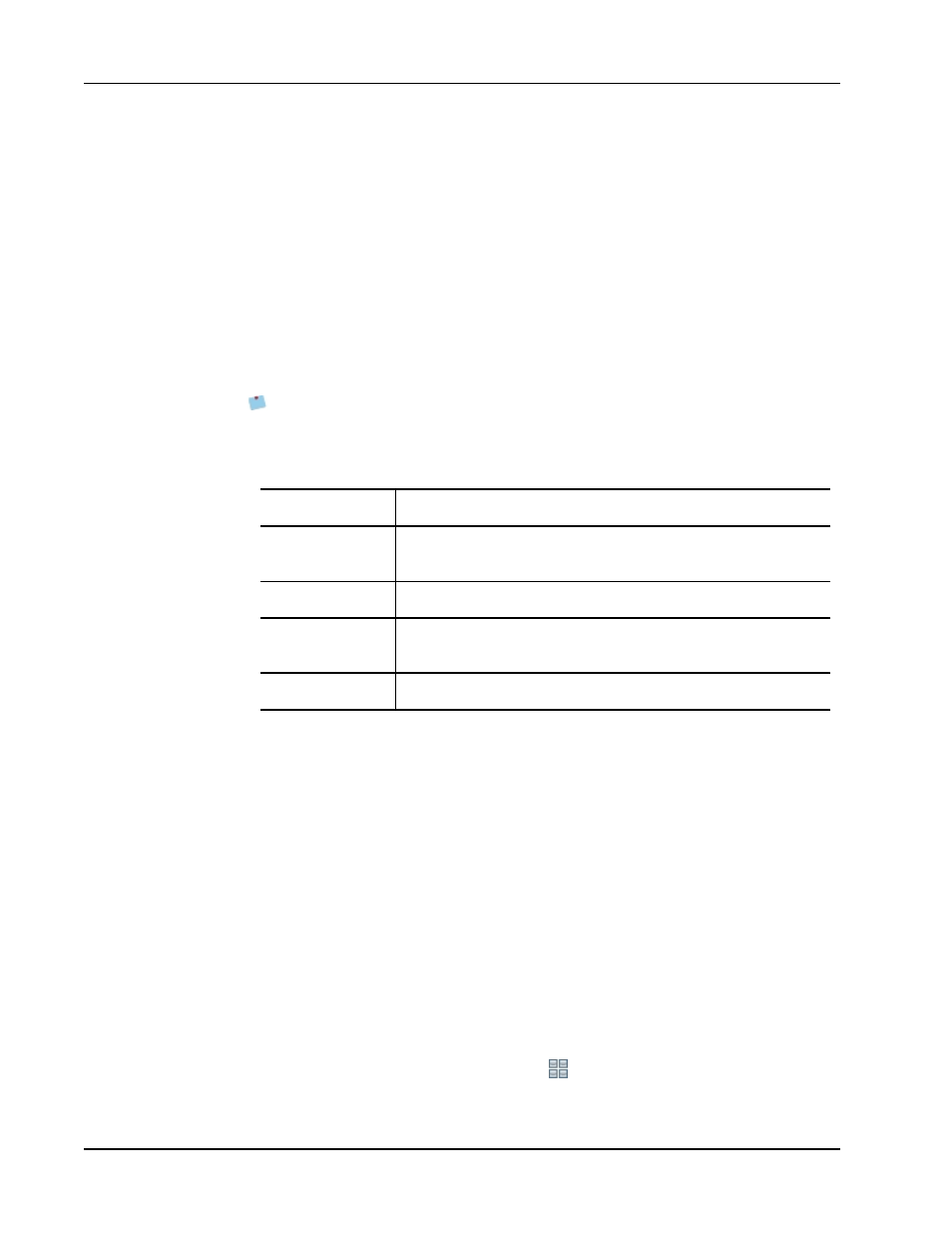
MimioStudio
4. Wählen Sie aus der Liste Anwenden auf die Seiten, auf die die Hintergrundfarbe
angewendet werden soll.
5. Um die Hintergrundfarbe auf alle neuen Seiten anzuwenden, aktivieren Sie das
Kontrollkästchen Alle neuen Seiten.
6. Klicken Sie auf OK, um die Änderungen anzuwenden.
So ändern Sie das Hintergrundbild einer Seite
1. Wählen Sie im Menü Einfügen die Option Hintergrund.
2. Klicken Sie im Dialogfeld Hintergrund auf Bild.
3. Wählen Sie im Dialogfeld Öffnen das für den Hintergrund gewünschte Bild aus.
4. Klicken Sie auf Öffnen.
Das Bild wird im Bereich Vorschau angezeigt.
Sie können auch ein Bild aus einer anderen Anwendung oder aus der MimioStudio
Galerie für den Hintergrund importieren. Wählen Sie dazu das Bild aus und ziehen
Sie es in den Bereich Vorschau.
5. Wählen Sie den Anzeigemodus für den neuen Hintergrund in der Liste Modus aus.
Modus
Ergebnis
Platzieren
Das Bild wird in seiner ursprünglichen Größe in der linken oberen Ecke
der Seite platziert.
Strecken
Das Bild wird an die Seitengröße angepasst.
Nebeneinander
Das Bild wird in Form von Kacheln über die gesamte Seite nebeneinander
angeordnet, die Größe bleibt unverändert.
Zentriert
Das Bild wird auf der Seite zentriert und die Größe beibehalten.
6. Wählen Sie in der Liste Anwenden auf, auf welche Seiten der Hintergrund angewendet
werden soll.
7. Um den Hintergrund allen neuen Seiten zuzuweisen, aktivieren Sie das
Kontrollkästchen Alle neuen Seiten.
8. Klicken Sie auf OK, um die Änderungen anzuwenden.
So fügen Sie einen Übergang zwischen Seiten ein
1. Wählen Sie im Menü Einfügen die Option Seitenübergang.
Das Dialogfeld „Seitenübergang“ wird angezeigt.
2. Wählen Sie aus der Liste Übergänge den Übergang, der angewendet werden soll.
3. Wählen Sie aus der Liste Anwenden auf die Seiten, auf die der Übergang angewendet
werden soll.
4. Um den Übergang auf allen neuen Seiten anzuwenden, aktivieren Sie das
Kontrollkästchen Alle neuen Seiten.
5. Klicken Sie auf OK.
So sortieren Sie Seiten
1. Klicken Sie in der Registerkartenansicht auf
, um das Teilfenster Miniaturbilder
anzuzeigen.
14